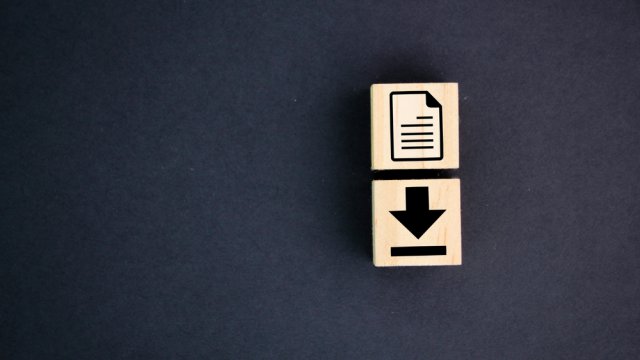I file CSV sono la soluzione ideale per chiunque debba trasferire un elenco complesso di informazioni. Questo particolare formato traduce le impostazioni di formattazione facendo uso di semplici caratteri alfanumerici. Di conseguenza i CSV file possono venire letti da più programmi, sia in ambito desktop che in ambito mobile.
Per creare un file CSV da PC o da macBook è possibile ricorrere direttamente a Microsoft Excel: un software disponibile per Windows, macOS e Linux. Allo stesso modo il programma permette di convertire un CSV preesistente in Excel.
Nel caso degli smartphone i CSV file vengono generati soprattutto per esportare la Rubrica o gli elenchi di contatti. Sia gli smartphone Android che quelli iOS hanno bisogno di app sviluppate da terzeparti per generare un CSV. Tra le varie soluzioni a disposizione dell’utente, Contact Master Kit e My Contacts Backup.
-
1. Cos’è e a cosa serve un CSV file

Shutterstock
L’acronimo CSV sta per Comma Separated Values, che può essere tradotto in italiano come Valori Separati da Virgole. I file con estensione .CSV contengono elenchi di dati (o valori) con una formattazione basilare. Nello specifico le singole righe di testo sono suddivise in colonne attraverso l’uso di semplici caratteri separatori.
L’utilità di un file di tipo .CSV sta principalmente nel fatto che gli elenchi di informazioni custoditi al suo interno non hanno bisogno di una codifica di caratteri. Eventuali formattazioni complesse vengono infatti tradotte in sequenze di caratteri alfanumerici. Ad esempio l’uso del punto e virgola (;) può venire utilizzato per indicare la differenza tra una colonna verticale e l’altra. Mentre il comando /n può venire utilizzato per indicare la differenza tra una riga orizzontale e l’altra.
Grazie alle soluzioni di formattazione di cui sopra, i file CSV si rivelano particolarmente efficaci nell’ambito dello spostamento di dati da un programma all’altro. Ad esempio si può creare un CSV file per importare la rubrica contatti del proprio client di posta elettronica e spostarla all’interno di un programma tipo Microsoft Excel. E in tal senso questo genere di programmi di solito è dotato di una funzione di importazione automatica dei dati.
Allo stesso tempo si può creare un CSV file per esportare le informazioni presenti in un foglio di calcolo elettronico, una tabella dati o un database. Con l’obiettivo di salvare sul proprio dispositivo, ma anche per poterle inviare a un qualsiasi software specifico diverso rispetto a quello di partenza.
-
2. Come creare un file CSV su PC o Mac con Excel

Shutterstock
Un buon punto di partenza per iniziare a creare rapidamente file CSV è il sopracitato Excel: il programma per la creazione di fogli di calcolo di Microsoft infatti è compatibile con i principali sistemi operativi. A partire chiaramente da Windows, fino ad arrivare a macOS e Linux.
La prima cosa da fare è creare una cartella di lavoro dotata di fogli di calcolo contenenti le informazioni di cui si ha bisogno. Da questo punto di vista non ci sono regole univoche: ogni utente può sviluppare l’elenco o la tabella di cui ha maggiormente bisogno. Tutto sta nello strutturare dati sulla base di colonne verticali e righe orizzontali.
Una volta conclusa la fase di creazione del file, si passa alla creazione vera e propria del CSV. Innanzitutto bisogna fare clic sulla voce di nome File, posizionata nella parte in alto a sinistra della schermata del desktop. Da qui bisogna selezionare la voce di nome Salva con nome.
A questo punto l’utente deve cercare la voce di nome Formato file, che permette di accedere a un menù a tendina contenente diverse tipologie di estensione. Dopodiché bisogna selezionare una qualsiasi voce che si concluda con l’estensione .CVS: ad esempio la voce di nome Valori separati da virgola MS-DOS. Ma anche la voce di nome Valori separati da virgola Macintosh o la voce di nome CSV UTF-8 (con valori delimitati da virgole).
Infine non resta che fare clic sul pulsante di nome Salva. Excel potrebbe segnalare all’utente che determinate impostazioni o caratteristiche del foglio di calcolo potrebbero andare perse durante l’esportazione. Cliccando su Sì o Ok si accetta di proseguire. In caso contrario è necessario mettere nuovamente mano al foglio di calcolo, semplificando la sua struttura.
Il file CSV appena creato può venire testato e aperto ancora una volta da Excel. Per convertire un CSV in Excel è possibile seguire due strade differenti. Da una parte fare clic col tasto destro del mouse sul file, selezionare la voce di nome Apri con e poi selezionare Excel. Dall’altra aprire Excel, fare clic sulla voce di nome File, fare clic sulla voce di nome Apri… e infine selezionare il CSV. -
3. Come creare un file CSV dalla Rubrica dello smartphone

Shutterstock
In linea di principio i CSV file descritti nei capoversi precedenti possono venire creati anche da smartphone. Tutto sta nell’installare l’app Excel e seguire la procedura, tenendo conto della posizione delle voci e dei layout pensati per il mobile.
Detto questo quando si parla di CSV e di smartphone si fa principalmente riferimento all’esportazione della Rubrica. O di un qualsiasi altro elenco di contatti che verrà poi aperto su un programma in stile Excel.
I passaggi da seguire per portare a termine questo tipo di operazione variano in base al sistema operativo in uso. I titolari di dispositivi con Android devono necessariamente ricorrere a un’app sviluppata da terze parti. I programmi installati di default permettono infatti di esportare soltanto in formato vCard File (.VCF).
Una buona app alternativa è Contact Master Kit, che propone una voce di nome Export your contact (Esporta i tuoi contatti) subito dopo l’avvio. Selezionata questa voce non resta che scegliere la quantità di contatti che si vogliono includere nell’export e premere sui pulsanti di nome Ok e Next. Seguendo le indicazioni dell’app, il fileCSV appena creato può anche venire inviato automaticamente alla propriamail.
Anche i proprietari di iPhone devono necessariamente scaricare un’app esterna per poter esportare la loro Rubrica in formato .CSV. Una buona soluzione è My Contacts Backup: un programma gratuito, a patto che la propria rubrica non superi il limite di 500 contatti. In caso contrario bisogna procedere con l’acquisto della versione a pagamento dell’app.
Per creare un file CSV con My Contacts Backup bisogna permettere all’app di accedere alla Rubrica. Dopodiché bisogna scegliere il formato CSV (Excel) dal menù Type, raggiungibile facendo tap sull’icona a forma di ingranaggio. Per concludere non resta che fare tap sul pulsante di nome Backup/Export e poi sul pulsante di nome Ok.
Per saperne di più: Cos'è Excel e come usare i fogli di calcolo online